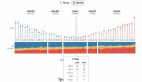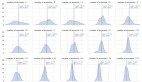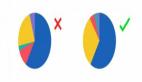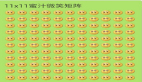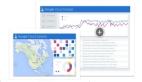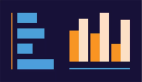大家好,我是「lincyang」。
今天跟大家探讨一下Go的数据可视化。工欲善其事,必先利其器。
随着大数据时代的到来,数据可视化成为了数据分析过程中不可或缺的一环。将数据以图表的形式展示,能够更直观地反映数据背后的规律和趋势,从而帮助我们更好地理解数据、发现潜在价值。在这篇文章中,我们将学习如何使用 Go 语言实现数据可视化,以 Gonum 和 Plot 库为例,探索数据之美。
一、Gonum 库简介
Gonum 是一个用于 Go 语言的数值计算库,提供了丰富的数学函数和数据结构,如向量、矩阵、标量、函数计算等。Gonum 库遵循 Go 语言的简洁、高效原则,易于使用和扩展。
二、Plot 库简介
Plot 库是基于 Gonum 库的一个数据可视化库,提供了绘制折线图、散点图、柱状图、饼图等多种图表的功能。Plot 库采用了绘图算法优化和抗锯齿技术,使得图表在绘制过程中更加美观、清晰。
三、Go 与数据可视化示例
接下来,我们将通过一个简单的示例来展示如何使用 Gonum 和 Plot 库实现数据可视化。
- 安装 Gonum 和 Plot 库首先,我们需要安装 Gonum 和 Plot 库。在终端中执行以下命令:
go get -u github.com/gonum/gonum
go get -u github.com/gonum/plot- 编写示例代码创建一个名为main.go的文件,并添加以下代码:
package main
import (
"fmt"
"github.com/gonum/gonum/plot"
"github.com/gonum/gonum/plot/plotter"
"github.com/gonum/gonum/stat/pdf"
"math/rand"
)
func main() {
// 生成随机数据
rand.Seed(42)
data := make([]float64, 100)
for i := range data {
data[i] = rand.NormFloat64()
}
// 创建画布
p := plot.New()
p.Title.Text = "Go 与数据可视化示例"
p.X.Label.Text = "X 轴"
p.Y.Label.Text = "Y 轴"
// 绘制折线图
line := plotter.NewLine(data)
line.Color = "blue"
line.Width = 2
p.Add(line)
// 保存图表为 PNG 图像
p.Save("example.png")
// 显示图表
p.Show()
}- 运行示例在终端中执行以下命令,运行示例:
go run main.go运行完成后,会在当前目录下生成一个名为example.png的图像文件,显示绘制好的折线图。四、更多可视化示例以下是一些使用 Gonum 和 Plot 库绘制不同类型图表的示例:
- 散点图:
package main
import (
"fmt"
"github.com/gonum/gonum/plot"
"github.com/gonum/gonum/plot/plotter"
"github.com/gonum/gonum/stat/pdf"
"math/rand"
)
func main() {
// 生成随机数据
rand.Seed(42)
x := make([]float64, 100)
y := make([]float64, 100)
for i := range x {
x[i] = rand.NormFloat64()
}
for i := range y {
y[i] = rand.NormFloat64()
}
// 创建画布
p := plot.New()
p.Title.Text = "Go 与数据可视化示例"
p.X.Label.Text = "X 轴"
p.Y.Label.Text = "Y 轴"
// 绘制散点图
scatter := plotter.NewScatter(x, y)scatter.Color = "red"
scatter.Size = 5
p.Add(scatter)
// 保存图表为 PNG 图像
p.Save("example_scatter.png")
// 显示图表
p.Show()
}- 柱状图:
package main
import (
"fmt"
"github.com/gonum/gonum/plot"
"github.com/gonum/gonum/plot/plotter"
"github.com/gonum/gonum/stat/pdf"
"math/rand"
)
func main() {
// 生成随机数据
rand.Seed(42)
data := make([]float64, 5)
for i := range data {
data[i] = rand.Intn(20)
}
// 创建画布
p := plot.New()
p.Title.Text = "Go 与数据可视化示例"
p.X.Label.Text = "类别"
p.Y.Label.Text = "频数"
// 绘制柱状图
bar := plotter.NewBar(data)
bar.Color = "blue"
bar.Width = 0.5
p.Add(bar)
// 保存图表为 PNG 图像
p.Save("example_bar.png")
// 显示图表
p.Show()
}- 饼图:
package main
import (
"fmt"
"github.com/gonum/gonum/plot"
"github.com/gonum/gonum/plot/plotter"
"github.com/gonum/gonum/stat/pdf"
"math/rand"
)
func main() {
// 生成随机数据
rand.Seed(42)
data := make([]float64, 5)
for i := range data {
data[i] = rand.Intn(100)
}
// 创建画布
p := plot.New()
p.Title.Text = "Go 与数据可视化示例"
p.X.Label.Text = "类别"
p.Y.Label.Text = "比例"
// 绘制饼图
pie := plotter.NewPie(data)
pie.ColorMap = plot.ColorMap{
0: "blue",
1: "red",
2: "green",
3: "orange",
4: "purple",
}
p.Add(pie)
// 保存图表为 PNG 图像
p.Save("example_pie.png")
// 显示图表
p.Show()
}通过以上示例,我们可以发现 Gonum 和 Plot 库在数据可视化方面的强大功能。在实际项目中,我们可以根据需求灵活选择合适的图表类型,展示数据的魅力。
五、总结
在本文中,我们学习了如何使用 Go 语言实现数据可视化,以 Gonum 和 Plot 库为例。通过生动的示例代码,我们掌握了绘制折线图、散点图、柱状图和饼图等图表的方法。
相信这篇文章能为你在 Go 语言数据可视化方面的探索提供一定的帮助。随着大数据时代的到来,数据可视化在我们的日常生活和工作中发挥着越来越重要的作用。
作为一名 Go 开发者,掌握数据可视化技术将助你更好地挖掘数据价值,为业务决策提供有力支持。在未来的学习中,我们可以继续探索更多优秀的数据可视化库,如 Github 上的 go-plot、ggo 等,以满足不同场景下的需求。